Kopia zapasowa iCloud dla iPhone’a i iPada może być nieocenionym wsparciem, zwłaszcza gdy zgubisz swoje urządzenie. Jeśli jednak regularnie tworzysz kopie zapasowe w chmurze lub masz ograniczoną przestrzeń w iCloud, możesz rozważyć wyłączenie tej opcji.
Twoje urządzenia mogą automatycznie tworzyć kopie zapasowe nocą, gdy śpisz. Kopia zapasowa iCloud obejmuje dane aplikacji, konfiguracje zegarka Apple Watch, ustawienia urządzenia, układ ekranu głównego, iMessages, zdjęcia, filmy, historię zakupów, dzwonki oraz hasło do Visual Voicemail.
Kopie zapasowe iCloud dla poszczególnych urządzeń są ograniczone do danych przechowywanych bezpośrednio na tych urządzeniach. Nie obejmują one danych takich jak zdjęcia iCloud, iMessages w iCloud, notatki głosowe, notatki, iCloud Drive, kontakty, kalendarze czy zakładki.
Zanim zdecydujesz się na usunięcie jakichkolwiek danych aplikacji z iCloud lub całkowite wyłączenie możliwości tworzenia kopii zapasowych, upewnij się, że wykonałeś kopię zapasową swojego iPhone’a lub iPada na komputerze Mac lub PC z systemem Windows.
Usuwanie starych kopii zapasowych i aplikacji na iPhonie i iPadzie
Apple oferuje narzędzie do zarządzania pamięcią w iCloud, które działa podobnie do narzędzi do sprawdzania lokalnej pamięci na iPhonie i iPadzie. Dzięki temu narzędziu możesz zobaczyć, ile miejsca zajmują kopie zapasowe oraz poszczególne aplikacje.
Aby to zrobić, otwórz aplikację „Ustawienia” na swoim iPhonie lub iPadzie i dotknij swojego profilu znajdującego się na górze ekranu.
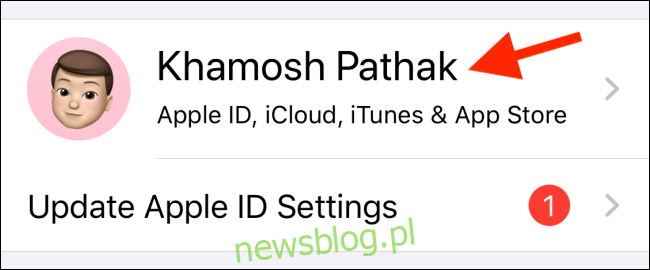
Następnie wybierz opcję „iCloud”.
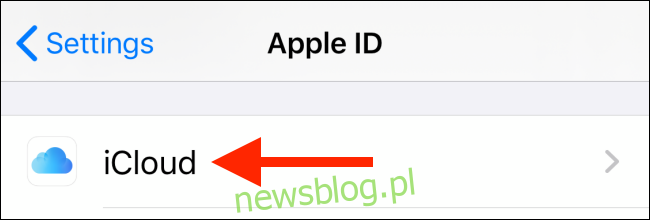
Teraz kliknij „Zarządzaj pamięcią”.
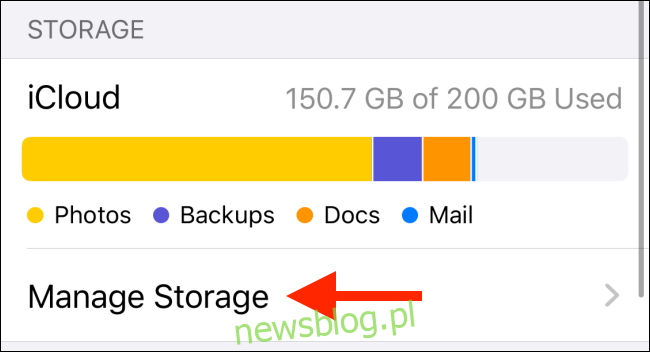
Z listy „Magazyn iCloud” wybierz „Kopie zapasowe”.
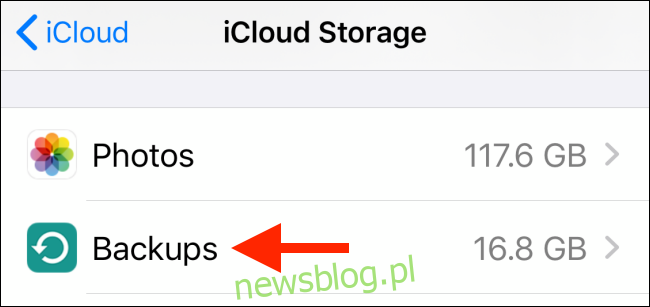
Pojawi się lista wszystkich iPhone’ów i iPadów powiązanych z Twoim kontem iCloud oraz informacje o zajmowanej przez nie przestrzeni. Dotknij urządzenia, aby zobaczyć szczegóły.
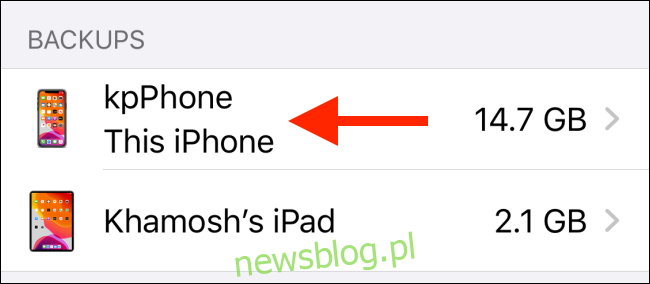
Teraz zobaczysz szczegóły dotyczące ostatniej kopii zapasowej oraz listę aplikacji, dla których tworzone są kopie zapasowe w iCloud, wraz z informacjami o zajmowanej przestrzeni. Jeśli zauważysz aplikację zajmującą zbyt dużo miejsca, możesz dotknąć przełącznika obok niej, aby usunąć ją i wyłączyć kopię zapasową iCloud dla tej aplikacji.
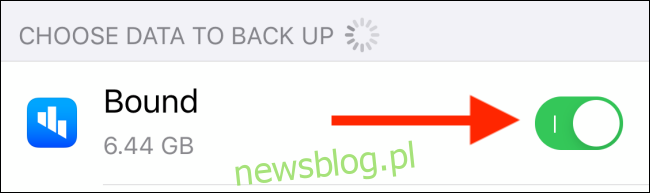
Aby potwierdzić, wybierz „Wyłącz i usuń” w oknie dialogowym.
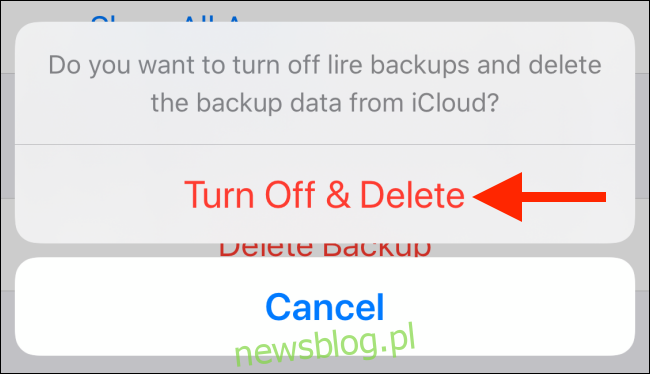
Powtórz tę czynność dla kilku aplikacji, aby odzyskać znaczną ilość przestrzeni. Dzięki temu być może nie będziesz musiał całkowicie wyłączać funkcji tworzenia kopii zapasowych iCloud.
Zaleca się utrzymywanie kopii zapasowych dla kluczowych aplikacji, takich jak WhatsApp czy Wiadomości. Natomiast w przypadku aplikacji multimedialnych lub podcastowych, lepiej jest je wyłączyć, jeśli brakuje miejsca na dysku.
Jeśli chcesz, możesz również całkowicie usunąć kopię zapasową iCloud dla swojego urządzenia. W tym celu przesuń się na dół strony i dotknij „Usuń kopię zapasową”.
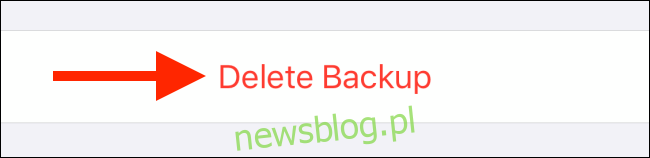
W wyskakującym oknie dotknij „Wyłącz i usuń”, aby potwierdzić.

Po wykonaniu tych kroków, cała kopia zapasowa iPhone’a lub iPada w iCloud zostanie usunięta, a funkcja kopii zapasowej iCloud zostanie dezaktywowana.
Dezaktywacja kopii zapasowej iCloud na iPhonie i iPadzie
Jeżeli chcesz jedynie wyłączyć funkcję iCloud Backup bez monitorowania przestrzeni, istnieje prostsza metoda.
Po dotknięciu profilu w aplikacji „Ustawienia”, przejdź do sekcji „iCloud”.
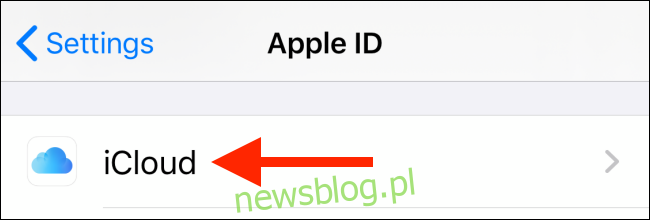
Przewiń w dół i dotknij opcji „Kopia zapasowa iCloud”.
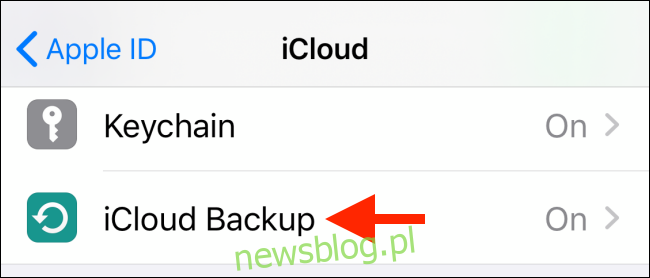
W tym miejscu wystarczy dotknąć przełącznika obok opcji „Kopia zapasowa iCloud”.
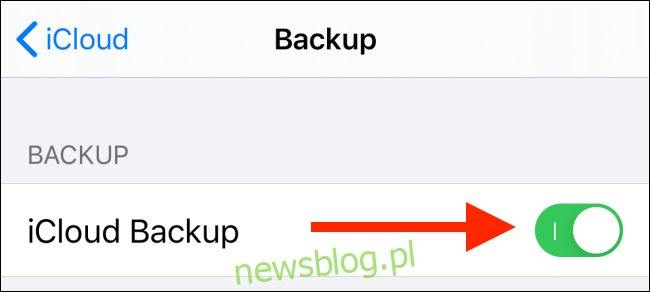
W wyskakującym oknie potwierdź, naciskając przycisk „OK”.
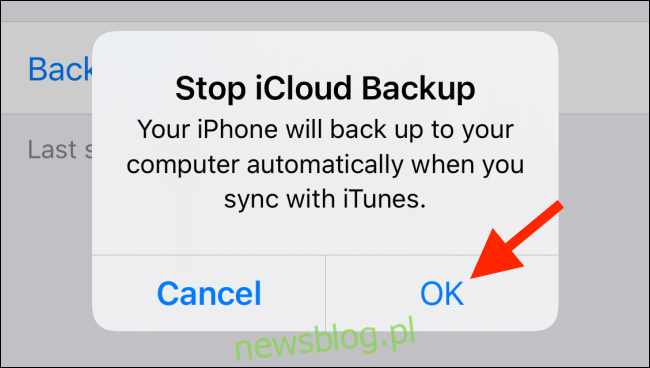
Twoja aktualna kopia zapasowa zostanie usunięta z iCloud, a funkcja kopii zapasowej iCloud zostanie wyłączona na urządzeniu.
Jeśli zdecydujesz się na ponowne włączenie tej funkcji, wróć do tego ekranu i dotknij przełącznika obok opcji „Kopia zapasowa iCloud”.
Po wykonaniu tych kroków zapoznaj się z naszym przewodnikiem, aby dowiedzieć się, jak zwolnić miejsce w iCloud.
newsblog.pl
Maciej – redaktor, pasjonat technologii i samozwańczy pogromca błędów w systemie Windows. Zna Linuxa lepiej niż własną lodówkę, a kawa to jego główne źródło zasilania. Pisze, testuje, naprawia – i czasem nawet wyłącza i włącza ponownie. W wolnych chwilach udaje, że odpoczywa, ale i tak kończy z laptopem na kolanach.